La administración de documentos con muchas imágenes incrustadas se simplifica mediante el uso del formato PDF. En este artículo nos centramos en cómo convertir documentos PDF en color a blanco y negro o en escala de grises. Esta conversión de PDF a escala de grises o PDF a blanco y negro puede ser necesaria si desea guardar colores al imprimir un archivo PDF grande. Otra cosa que a menudo lleva a los usuarios a convertir un PDF de blanco y negro a escala de grises es el hecho de que esto reduce mucho el peso del PDF y, por lo tanto, ahorra espacio en el disco de la computadora.
1. Convierta PDF a blanco y negro en Mac OS X
En computadoras Mac OSX, se puede convertir un archivo PDF a escala de grises sin el uso de otras aplicaciones para instalar. Antes de imprimir un documento PDF, puede elegir el esquema de color en blanco y negro o en escala de grises mediante la aplicación "Vista previa". La vista previa le permite guardar el archivo PDF como un documento en blanco y negro sin tener que imprimir necesariamente el documento.
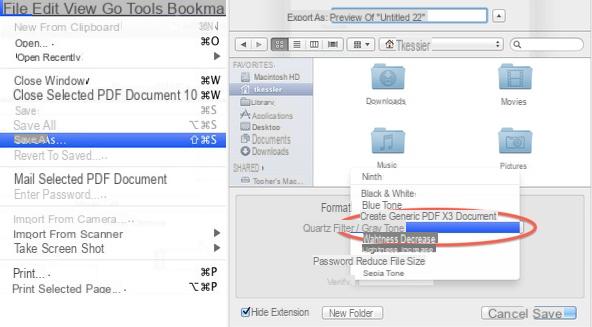
¿Cómo hacer? Simplemente abra el archivo PDF en la aplicación haciendo clic en "Archivo" y luego, para realizar los cambios necesarios en el esquema de color, haga clic en "Guardar como”Desde el menú Archivo. Antes de guardar el archivo, seleccione "escala de grises" en el campo "Filtro de cuarzo". También puede especificar la ubicación donde se guardará el archivo convertido.
Si está realizando esta operación de conversión para reducir el peso del PDF, lea también la guía sobre cómo comprimir PDF en Mac, podría ser muy útil.
2. Convierta PDF a blanco y negro en Windows
Para aquellos que poseen Adobe Acrobat PRO, es posible convertir PDF a blanco y negro gracias a la funcionalidad especial. Una vez que haya abierto el archivo PDF en Acrobat, debe ir a "Avanzado" hasta. Desde aquí, haga clic en "Producción de impresión" y luego haga clic en "Comprobación preliminar". Ahora haga clic en el puntero triangular junto a "Correcciones de PDF" y elija la opción "Convertir a escala de grises". Finalmente haga clic en "Correr”Para completar el proceso.
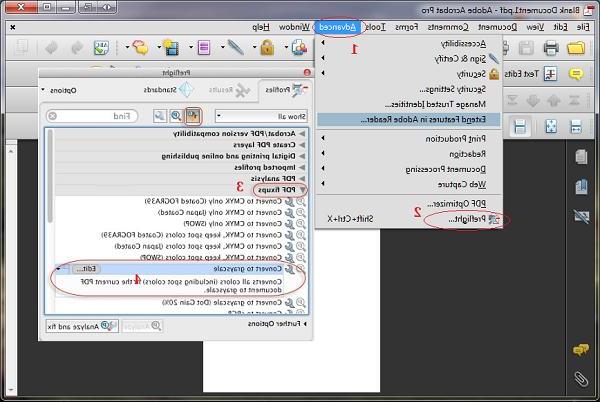
Si no tiene Adobe Acrobat PRO, hay otra forma de convertir PDF a blanco y negro, ¡rápida y completamente gratis! Simplemente acceda al sitio https://online2pdf.com/it/ y haga clic en el botón SELECCIONAR ARCHIVO para cargar el PDF y transformarlo en blanco y negro.
Luego haga clic a continuación, en Preferencias -> Compresión:
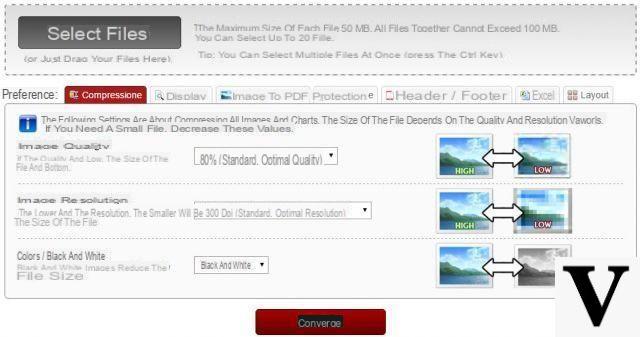
A continuación seleccione la opción EN BLANCO Y NEGRO y finalmente haga clic en CONVERTIDO.
Si está buscando una herramienta profesional para comprimir PDF, lea también cómo reducir el peso de PDF en PC con Windows.
¡Todo aquí!
Seguí el procedimiento en MAC y NO funciona, el PDF se mantuvo en color.
Luca


























